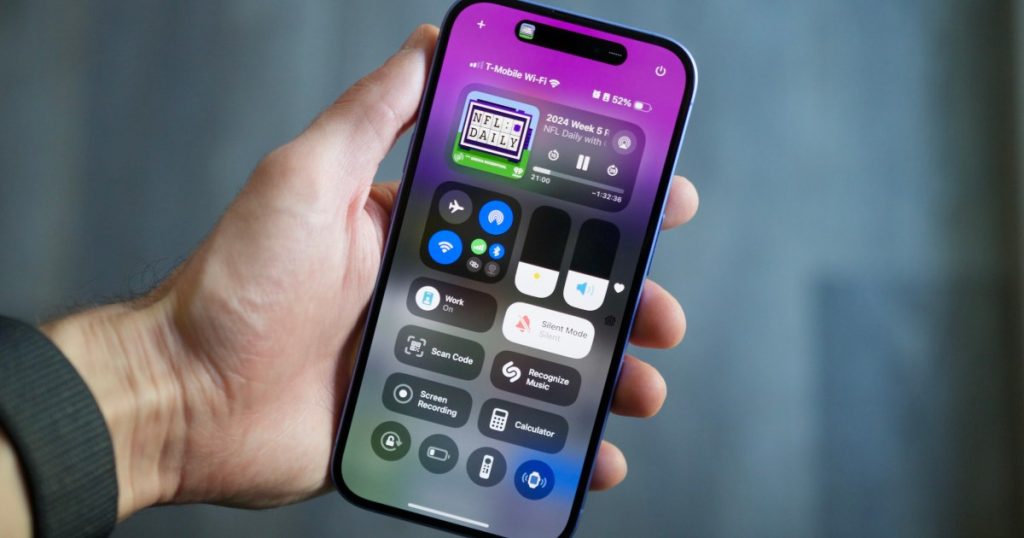يعد تحديث iOS 18 من Apple تحديثًا كبيرًا. يمكنك تلوين وتغيير ألوان أيقونات تطبيقاتك، ووضع التطبيقات/الأدوات على شاشتك الرئيسية بحرية، وتخصيص عناصر التحكم في شاشة القفل، والمزيد. هناك كثير للحفر فيه.
إحدى الميزات الكبيرة الأخرى هي القدرة على تخصيص مركز التحكم بالكامل، ومن المسلم به أنني تجاهلتها إلى حد كبير منذ أن قمت بتنزيل الإصدار التجريبي من iOS 18 قبل أشهر. لكن يوم الجمعة الماضي بعد العمل، استغرقت بعض الوقت للتعمق في مركز التحكم على جهاز iPhone 16 الخاص بي وإعادة ترتيبه بالكامل. بعد حوالي 30 دقيقة من إصلاح الأشياء، أعتقد أنني أنشأت الإعداد المثالي لمركز التحكم.
كيف أقوم بإعداد مركز التحكم الخاص بي
دون مزيد من اللغط، هذا هو مركز التحكم الجديد الخاص بي. بدءًا من الأعلى من الأسفل، لدي عنصر التحكم في تشغيل الوسائط في الأعلى وتم تغيير حجمه ليكون أكبر من المربع الصغير الذي توفره لك Apple افتراضيًا. تعجبني الطريقة التي يسلط بها الضوء بشكل بارز على العمل الفني للألبوم لأي شيء أستمع إليه، بالإضافة إلى شريط التقدم الذي يوضح مقدار الوقت المتبقي في الأغنية/البودكاست الذي يتم تشغيله.
يوجد أدناه عنصر تحكم جديد في الاتصال تمت إضافته في نظام التشغيل iOS 18، مع سهولة الوصول إلى وضع الطائرة وشبكة Wi-Fi ونقطة الاتصال الشخصية والمزيد. أعلم أن بعض الأشخاص لا يحبون ذلك، لكني أستمتع بالقدرة على النقر على عنصر التحكم للحصول على إعدادات إضافية مثل Bluetooth وVPN وما إلى ذلك. وبجانب ذلك توجد أشرطة تمرير مستوى السطوع ومستوى الصوت، والتي تم وضعها بشكل مثالي حتى أتمكن من ضبطها بسهولة باستخدام إبهامي. .
بالانتقال للأسفل، لدينا ستة من عناصر التحكم الأكثر استخدامًا، والتي تم تغيير حجمها لتكون أكبر قليلاً حتى يسهل النقر عليها. لدي عناصر تحكم في أوضاع التركيز الخاصة بي، والتبديل بين الرنين/الصامت، والماسح الضوئي لرمز الاستجابة السريعة، وShazam، ومسجل الشاشة، وتطبيق الآلة الحاسبة.
يوجد في الجزء السفلي بعض عناصر التحكم الإضافية التي لا أستخدمها كثيرًا، ولكنني لا أزال أرغب في الوصول إليها. يتضمن ذلك قفل دوران الشاشة، ووضع الطاقة المنخفضة، وجهاز التحكم عن بعد لـ Apple TV، وباحث Apple Watch. أحب وجود هذه العناصر في مركز التحكم الخاص بي، ولكن بما أنني أستخدمها بشكل أقل كثيرًا، فقد قمت بتغيير حجمها إلى دائرة صغيرة.
أخيرًا، توجد جميع عناصر التحكم في منزلي الذكي في صفحة منفصلة مع أداة بملء الشاشة تتيح لي الوصول إلى كل ما أحتاج إليه – بما في ذلك الأضواء الذكية الفردية، وHomePods، ومشهد العمل الذي يضيء أضواء مكتبي ويطفئ جميع الأجهزة أضواء أخرى في شقتي.
لم يكن من السهل الوصول إلى هنا
على الرغم من أنني أحب الشكل الذي يبدو عليه مركز التحكم الخاص بي، إلا أن الوصول إلى هذه النقطة لم يكن سهلاً. وكما ذكرت كريستين روميرو تشين في مقالها عن انطباعات نظام التشغيل iOS 18 الشهر الماضي، فإن عملية التحرير لمركز التحكم تتسم بالفوضى.
عندما تقوم بنقل عنصر تحكم أو تغيير حجمه في مركز التحكم، فإن جميع عناصر التحكم الأخرى تتحرك تلقائيًا لاستيعابه. ومع ذلك، بدلًا من مجرد تحريك مسافة واحدة للأعلى أو لليسار، فمن الشائع أن تتطاير عناصر التحكم المتعددة في جميع أنحاء الشاشة كما لو قمت بإسقاط قنبلة يدوية عليها.
أنا آسف جدًا، لكن مركز التحكم iOS 18 هو أكثر الأخطاء التي استخدمتها على الإطلاق 😍
ربما تستمتع بمشاهدتي أعاني لمدة دقيقة كاملة 🥰 pic.twitter.com/0BspQNksix
— داخل المجرة 🇺🇦 (@IntoGalaxyy) 18 سبتمبر 2024
لقد واجهت أيضًا العديد من الحالات حيث اختفت عناصر التحكم بشكل عشوائي بعد أن قمت بنقلها أو تغيير حجمها. كانت هناك أوقات أخرى قمت فيها بنقل عنصر تحكم، لكن نظام التشغيل iOS لا يزال يعتقد أنه موجود، لذلك لدي جزء فارغ من الصفحة لا يمكنني إضافة أي شيء إليه. إنه أمر محبط للغاية، والفيديو أعلاه يقوم بعمل رائع في إظهار مدى سوء الأمر.
يستحق وقتك والصبر
أحب كل شيء يتعلق بكيفية إنشاء مركز التحكم الخاص بي. أستمع إلى الكثير من ملفات البودكاست على مدار اليوم (إنه موسم كرة القدم، وأحتاج إلى مواكبة NFL Daily)، لذا فإن الحصول على تحكم كبير وبارز في تشغيل الوسائط يعد أمرًا رائعًا. يعد وجود شريط تمرير السطوع في مكان جيد أمرًا بالغ الأهمية، كما أن عناصر التحكم الأكبر للميزات الأكثر استخدامًا سهلة الاستخدام بشكل لا يصدق.
ومن ناحية أكثر ذاتية، أعتقد أنه إعداد ممتع بصريًا. يبدأ الأمر بعنصر تحكم كبير في الأعلى، ثم أشرطة تمرير ذات أشكال مختلفة ومحور التحكم في الاتصال، يليه صف متماثل من عناصر التحكم متوسطة الحجم وصف من العناصر الأصغر في الأسفل. ربما تكرهينه، لكني أعتقد أنه يبدو ممتازًا.
هذا هو أفضل جزء في مركز التحكم الخاص بنظام iOS 18: يمكنك إنشائه ليبدو كما تريد. لقد قمت بمشاركة لقطة شاشة لإعداد مركز التحكم الخاص بي على Threads وحصلت على ردود متعددة حول كيفية تصميم الأشخاص الآخرين لمركز التحكم الخاص بهم. يمكنك إنشاء اختلاف طفيف في الإعداد الذي قمت به أو استخدام شيء ما بالكامل مختلف. الأمر متروك لك تمامًا، وهو مستوى من الحرية نادرًا ما نراه من Apple.
قد لا يكون التنفيذ مثاليًا، ولكن إذا كنت صبورًا وخصصت الوقت الكافي لضبط مركز التحكم الخاص بك بالطريقة التي تريدها تمامًا، فقد ينتهي بك الأمر إلى شيء يعمل تمامًا بالطريقة التي تفضلها. لقد فعلت ذلك، وهو الآن أحد الأشياء المفضلة لدي في جهاز iPhone الخاص بي.